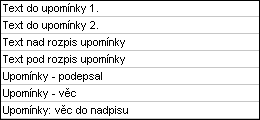Parametry pro agendu Vydané faktury
Parametry pro agendu Vydané faktury
Data v jiném zákazníkovi: VYDANÉ
Agenda vydané faktury může být společná pro několik zákazníků. Vyplní se označení Organizace zákazníka, ze kterého se bude agenda Vydané faktury používat.
Data v jiném zákazníkovi: ÚHRADY
Pro párování úhrad, kdy je banka je v jiném zákazníkovi než vydané faktury. Úhrady faktur
Implicitní běžný účet pro vydané faktury
Zapsaný běžný účet se bude zapisovat do každé nové vydané faktury - Vkládání faktury.
Řada dokladů pro FV ze zakázky
Zakládat vydané faktury bez dotazu
ANO - vydaná faktura se založí s posledním pořadovým číslem automaticky
NE - při založení vydané faktury se potvrdí dotaz na pořadové číslo vydané faktury.
Založení vydané faktury - nepočítat
ANO - při založení vydané faktury se automaticky nastaví - Zákaz automatického výpočtu částek - Vkládání faktury
Vydané faktury: po založení jdi na položku.
Je možnost nastavit si položku, na kterou se nastaví kurzor po založení nové faktury. Implicitně je nastaveno: Organizace. Je možné nastavit např. Období
Den účtování = DUZP pro vydané faktury (ESTÉE)
ANO - při zaúčtování vydané faktury do podvojného účetnictví se se do den účtování zapíše DUZP z faktury
EKO-KOM číslo smlouvy
Při tisku proforma faktury z nabídek se tiskne na spodní okraj vlevo číslo EKO - KOM smlouvy.
Hmotnost - počítat ( ano / ne )
Ne - v rozpisu vydané faktury se nebude počítat celková hmotnost
Ano - v rozpisu vydané faktury se bude počítat celková hmotnost - Vkládání řádku rozpisu
Implicitní způsob úhrady vydané faktury
Nastaví se implicitní způsob úhrady pro vydané faktury např.: H - hotově nebo P- příkazem podle číselníku - Způsob platby
Implicitní způsob dopravy
Nastaví se implicitní způsob dopravy pro vydané faktury podle číselníku Způsob dopravy. Způsob dopravy Používá při zakládání vydané faktury, zakázky. Zapíše se do parametru kód podle číselníku dopravy. Způsob dopravy převádí ze zakázky do faktury
Konstantní symbol pro vydané faktury
Zapíše implicitní konstantní symbol pro vydané faktury, podle číselníku 2 - konstantní symboly - Konstantní symboly
Lomeno Sleva 2 ve faktuře
Speciální parametr pro výpočet druhé dokladové slevy na faktuře.
Při exist.výdejky přepisovat rozpis fak.(ano/ne)
ANO - je dovoleno editovat rozpis faktury i když již k faktuře existuje výdejky
NE - není dovoleno editovat rozpis faktury pokud je již výdejka - Oprava rozpisu vydané faktury
Počet dnů splatnosti - implicitní
Implicitní hodnota pro počet dnů splatnosti - Vkládání faktury.
Vydané faktury: po založení jdi na položku ...
Zapíše se jméno položky z hlavičky vydané faktury, na které se má nastavit kurzor po založení nové faktury. Např. VZTAH - potom se kurzor nastaví na položku souvztažnost. Implicitně je zvolena položka ORGANIZACE - Vkládání faktury
Pořadí v rozpisu faktury podle výdejky
ANO - faktura, která se vytváří s výdejky činností Výdejka - faktura bude mít řádky rozpisu ve stejném pořadí jako v rozpisu výdejky.
Rozpis zahraničních faktur vyplňovat v Kč
ANO - Do rozpisu faktury se prodejní cena zadává v Kč.
NE - Do rozpisu faktury se prodejní cena zadává v cizí měně - Zahraniční vydané faktury
Seznam souvztažností pro hitparádu
Zobrazují se souvztažnosti, které se mohou vyplnit jako podmínka při tisku hitparády faktur.
Seznam souvztažností pro nefakturované dodávky
Zobrazují se souvztažnosti, které se mohou vyplnit jako podmínka při tisku nefakturovaných dodávek - Pohledávky
Seznam souvztažností pro pohledávky
Zobrazují se souvztažnosti, které se mohou vyplnit jako podmínka při tisku pohledávek
Seznam řad dokladů pro tisk pohledávek
Zobrazují se řady dokladů, které se mohou vyplnit jako podmínka při tisku pohledávek
Seznam dealerů pro tisk pohledávek
Ukládá se seznam dealerů při tisku pohledávek.

Je možné vyplnit čísla souvztažnosti, které se budou automaticky naplňovat do faktur. Číslo souvztažnosti lze měnit po založení dokladu.
Povinná souvztažnost pro vydané faktury
ANO - při vyplňování vydané faktury má uživatel povinnost vyplnit souvztažnost dokladu. Pokud není vyplněna doklad nelze uzavřít.
NE - není povinná vyplněná souvztažnost.

Texty, které se používají pro tisky faktur se nyní připravují v číselníku Texty
Implicitní sada textu vydané faktury
Pokud je připraveno více sad textu pro vydané faktury, je možné nastavit, která se bude nabízet implicitně.
Tiskni slevu do rekapitulace vydané faktury?
ANO - do rekapitulace se tiskne vyčíslená sleva. ano je implicitní hodnota. NE - sleva se do rekapitulace netiskne.
Tisknout balné v rozpisu vyd.fakt.?
Speciální parametr. Pokud ANO -do určitého typu faktury se vypočítává a tiskne balné.
Tisknout celní kód na vydanou fakturu?
Speciální parametr. Pokud ANO -do určitého typu faktury se tiskne celní kód.
Typ faktury pro tisk proforma faktury
Typ faktury = 5. Pokud je zvoleno typ faktury z menu Účetní = 5 - proforma faktura.
Typ faktury pro tisk vydané faktury
- určuje vzhled tisku vydané faktury
- pokud chcete na fakturách tisknout QR kód, pak zvolte typ Q
Zvolí se typ vydané faktury pro tisk.
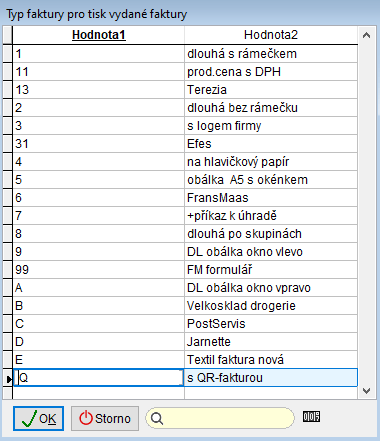
Typ dodacího listu pro tisk z vydaných faktur
5 - dodací list s prodejními cenami 1 nebo nic - dodací list bez prodejních cen 6 - velká písmena
Uplatnit dok. slevu na položku s 0% DPH
ANO - uplatnit slevu za doklad i na položky, které mají 0% DPH - Slevy ve vydaných fakturách.
Upozornit na fakturu bez slevy před tiskem
Implicitně Ne. Pokud nastaveno ANO - potom před tiskem faktury program upozorní, že na dokladu není zapsaná sleva.
Vyplnit PODEPSAL podle vystavil
ANO - automaticky se vyplní položka Podepsal na faktuře podle jména pracovníka, který se hlásil do programu. Použití Vkládání faktury
Použití parametrů pro nastavení zaokrouhlování faktur je v kapitole Výpočet částek na vydané faktuře v Kč
Zaokrouhl.prod.c. bez DPH na des.místa
Zapíše se počet desetinných míst, na který se bude zaokrouhlovat cena bez DPH.
Zaokrouhlit DPH celkem na ( 1=celé Kč, 0.01=halíře )
Zaokrouhlit základ daně na ( 1=celé Kč, 0.01=halíře )
Zaokrouhlení účtovat vždy PLUS (halíř.vyr.)
Zaokrouhlovat na celé faktury v cizí měně s DPH
Ano/Ne
Zaokrouhlovat na 0.50 pro způsoby platby:
Zaokrouhlovat platby v hotovosti na částku
Zaokrouhlení faktur - 1.nahoru,2.aritmet.,3.dolů
Stanoví, jakým způsobem se bude provádět zaokrouhlení faktur, pokud je nastaven parametr - Zaokrouhlení vydaných faktur.
1 - nahoru
2 - průměrem
3 - dolů
Zaokrouhlení faktur provádět odkdy
Zadá se datum odkdy se bude provádět zaokrouhlení faktur.
Zaokrouhlení faktur vydaných ?
ANO - vydané faktury se budou zaokrouhlovat.
Zaokrouhlení faktury na des.místa
Počet míst na, které se bude zaokrouhlovat celková částka na faktuře.
Zaokrouhlit cenu po řádkové slevě na vydané
Počet desetinných míst, na které se zaokrouhlí cena na vydané faktuře po řádkové slevě.
Zaúčtování vydaných f: přípona organizace
Pro zaúčtování do programu Podvojné účetnictví, zaúčtování do jednoho zákazníka v PÚ z více zákazníků CM. V MANW položka organizace na 8 znaků a PÚ na 14. Za organizaci je možno zvolit příponu, která se bude při zaúčtování generovat do položky organizace, z důvodů jednoznačnosti organizace v PÚ. V každém zákazníkovi programu CM se mohou používat jiné adresy.
Zálohové daňové doklady - daň shora?
ANO - pro zálohové daňové doklady, tj. přijatá platba lze nastavit, že daň se bude počítat shora.
Zápis v obchodním rejstříku - krátký
Zápis v obchodním rejstříku - krátký
Zobrazuje se krátký zápis v obchodním rejstříku, který se tiskne na vydanou fakturu - Základní parametry firmy
Ukládají se hodnoty, které se zapíšou při tisku: Pohledávky a závazky pro kontingenční tabulku - tisk agenda Vydané faktury.

Ukládají se hodnoty, které se zapíšou při tisku Pohledávky - tisk agenda vydané faktury.
Povolit částečné vyskladnění faktury
Pro činnost - Faktura -> výdejka
NE - nebude povoleno částečné vyskladnění faktury, pokud zboží není na skladě
ANO - je povoleno vyskladnit i pouze část zboží, které je na skladě
Rychlý rozpis faktury: edituj DPH
ANO - v rychlém rozpisu faktury je možné přepisovat sazbu DPH
Rychlý rozpis faktury: edituj souvztažnost
ANO - v rychlém rozpisu faktury je možné přepisovat souvztažnost
Rychlý rozpis faktury: kontroluj stav skladu
Ano - při zadávání množství se kontroluje, zda toto množství je k dispozici ve skladu.
Vydané faktury: Stav skladu
Zadá se číslo skladu, ze kterého se bude zobrazovat stav při zadávání rozpisu faktury. Tento sklad bude také prioritní pro některé činnosti např. Fakturace z více výdejek.
Splatnost naplňovat do poznámky
ANO - do položky poznámka se automaticky zapisuje datum splatnosti faktury.
Pořadí sloupců při výběru z ceníku
V rozpisu faktury na položce text po klávese F1 se zobrazuje ceník. Tento parametr nastavuje, které sloupce ceníku budou zobrazeny. Zapíšou se názvy sloupců - Vkládání řádku rozpisu
Ukládají se texty, které se zapíšou při tisku upomínek z pohledávek - Upomínky
Zobrazovat nezaplacené faktury po splatnosti
0 - Nic Počet nezaplacených faktur se nezobrazuje
1 - Zobrazit upozornění - zobrazuje se počet nezaplacených faktur po splatnosti
Tisk EAN na vydanou fakturu s velikostmi
ANO - na vydanou fakturu se budou tisknout EAN kódy
Tisk vydané faktury implicitní počet kopií
Nastaví se číslo tj. počet kopií při tisku vydané faktury.
Vkládat tel. čísla s výrobními čísly
ANO - při vkládání výrobních čísel do rozpisu vydané faktury, příjemky nebo výdejky je možnost zapsat i telefonní číslo - Další služby
Více zakázek do faktury sčítat po ZN
ANO - Při činnosti Fakturace z více zakázek se do rozpisu zboží, které se vyskytuje na více zakázkách sečte podle ZN.
NE - jednotlivé zakázky jsou do rozpisu zapsány postupně. Zboží, které se vyskytuje na více zakázkách není sčítáno.
Čerpání záloh od roku - ve vydaných fakturách
Zapíše se rok, od kterého se budou zobrazovat faktury pro tabulku Čerpání záloh pro vydané faktury - Čerpání záloh
Číselník kategorií pro adresy
Je možné založit číselník kategorií pro adresy. Dělení na kategorie lze využít při tisku pohledávek vydaných faktur, hitparády ze skladu a v uživatelských výpisech - Karta položky adresy
Faktura Pokladna: tisknout pokl.doklad (ne=stvrzenka)
Při činnosti Faktura – Pokladna program nabízí tisk stvrzenky.Tento parametr umožní nastavit, zda se bude při této činnosti tisknout stvrzenka nebo pokladní doklad.
- ANO – tiskne se pokladní doklad
- NE – tiskne se stvrzenka
Upozornit při tisku vydané faktury, když je cena = 0
Při tisku – Hromadný tisk faktur se zobrazuje upozornění, zda fakturu s nulovou částkou také tisknout.
Je tím vyloučen tisk nulových faktur.
Zobrazovat nezaplacené faktury po splatnosti
Při vkládání adresy do vydané faktury je možné nastavit zobrazování nezaplacených vydaných faktur.
Nastavení parametru má tyto možnosti.
- 0 - nic
- 1 - Zobrazit upozornění - Vložení adresy
- 2 - Zobrazit seznam faktur - potom program pracuje s úvěrovým limitem. Vložení adresy, Úvěrový limit
Parametry pro penalizační faktury
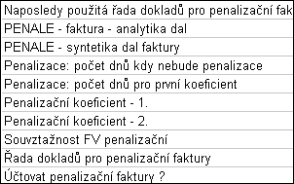
Naposledy použitá řada dokladů pro penalizační faktury - program si při vystavování penalizačních faktur automaticky zapíše poslední řadu, do které byly vystaveny penalizační faktury a nabídne ji pro další vystavování.
Řada dokladů pro penalizační faktury – v řadách dokladů je možné připravit, jak se bude generovat číslo nové penalizační faktury (předpona, přípona….)
Souvztažnost pro penalizační faktury –
Účet 'Dal', syn. i an. pro zaúčtování penalizační faktur - účet 'MD' je stejný jako na penalizované faktuře (když není vyplněno, použije se parametr souvztažnost pro penalizační fakturu)
Počet dnů kdy nebude penalizace – počet dnů po splatnosti. Lhůta ve které ještě nebude uplatňováno penále (např. 5 dnů, zdržení platby bankou)
1.Denní penalizační koeficient (koeficient = sazba penále v % dělená 100), podle kterého se bude penalizovat prvních x dnů
Počet dnů pro první koeficient – počet dnů po splatnosti, kdy bude použit 1. koeficient
2.denní penalizační koeficient (koeficient = sazba penále v % dělená 100), podle kterého se bude penalizovat zbytek dnů
Účtovat penalizační faktury – penalizační faktury jsou onačeny jako typ 9 a pokud je nastaveno NE, nebudou se nabízet pro zaúčtování.
Tisknout celkové množství na vydanou fakturu
Ano – na fakturu se bude také tisknout celkové množství podle měrných jednotek.
U typu vydané faktury 1 - Vydaná faktura
Odeslání FV mailem typ kontaktu pro mail adresu
Typ souboru pro odeslání FV mailem 6=PDF,7=DOC,8=H
Parametry jsou podle uživatele, tzn. že je musí mít nastavený každý uživatel, který bude používat činnost Odesílání faktur e- mailem.
Odesílání vydaných faktur e-mailem
Tiskni DPH v cizí měně - rekapitulace vydané faktury
V rekapitulaci vydané faktury se DPH tiskne v cizí měně. Pro tisk faktury se použije Vydaná faktura - cizí měna
Dobropis k vydané faktuře nově okontovat dle souvztažnosti
Ne - Dobropis bude mít kontaci podle faktury, podle které byl založen
Ano - Dobropis bude mít kontaci podle souvztažnosti, z číselníku Souvztažností. Uplatnění u dobropisů k fakturám z předešlých let.
Seznam KROMĚ řad dokladů pro tisk pohledávek
Znamená, že se nebudou tyto řady faktur dostávat do tisku pohledávek. Do filtru před tiskem pohledávek budou zapisovat automaticky.
Přikládat při odeslání faktury i ISDOC soubor
K vybraným Vydaným fakturám je možné při odeslání e-mailem přikládat také ISDOC soubor příslušné faktury. ISDOC soubor vydané faktury obsahuje základní informace z faktury a na objednávku lze doplnit další konkrétní údaje podle potřeby uživatele.
Do parametru FV_MAIL_ISDOC se vyjmenují organizace, kterým se budou odesílat s PDF vydané faktury také ISDOC faktury.
Související témata
Úhrady faktur | Výdejka -> faktura | Platby | Způsob dopravy | Texty | Základní parametry firmy | Vkládání faktury | Slevy ve vydaných fakturách | Oprava rozpisu | Faktura -> výdejka | Další služby - Vydané faktury | Číselník pro Upomínky | Vydaná faktura | Odesílání vydaných faktur e-mailem | Čerpání záloh | Úvěrový limit |© Ing. Zdeněk Krejčí Com-Sys Software, 1990-2025 • Poslední úprava: 10.03.2023
Nahlásit potíže s kapitolou